GroovyPost enseña técnicas de Photoshop para trabajar con nubes en Photoshop CS5

 Algunos días, mientras realizaba mi fotografía por la ciudad, ¡algunas de las mejores tomas que encontré son directas! Siempre me sorprende lo hermosas que pueden ser las nubes en un día soleado. Hace poco estuve en uno de estos paseos cuando un pensamiento entró en mi cabeza: "¿No sería una imagen genial si pudiera alcanzar y tocar las nubes? Bueno, hoy te mostraré cómo puedes hacer eso con un poco de ayuda de mi aplicación favorita: Photoshop CS5.
Algunos días, mientras realizaba mi fotografía por la ciudad, ¡algunas de las mejores tomas que encontré son directas! Siempre me sorprende lo hermosas que pueden ser las nubes en un día soleado. Hace poco estuve en uno de estos paseos cuando un pensamiento entró en mi cabeza: "¿No sería una imagen genial si pudiera alcanzar y tocar las nubes? Bueno, hoy te mostraré cómo puedes hacer eso con un poco de ayuda de mi aplicación favorita: Photoshop CS5.Que necesitarás:
- Una foto de alta calidad del cielo y las nubes.
- Una foto tuya, tu mano o cualquier objeto que desees Photoshop en el cielo.
- Photoshop CS3 / CS4 / CS5
- Una imaginación
- Un poco de paciencia
- Una suscripción a groovyPost.com! (es una broma)
Para comenzar, echemos un vistazo a un GroovyVideo que hice, que repasa los pasos de los siguientes pasos en tiempo real. A continuación del video, también repasaré los pasos de manera típica paso a paso.
Consejos de fotografía:
Para tomar una foto del cielo:
Hacer
- Toma varias fotos - De la imagen que intentas capturar. Por lo general, tomo unas pocas docenas solo para asegurarme de recibir la vacuna que estoy buscando.
- Use un trípode (si es posible) - Esto reducirá las posibilidades de que las fotografías salgan borrosas o borrosas en la foto final, especialmente en situaciones de poca luz en las que haya reducido su ISO para minimizar el ruido en su foto, pero a la vez disminuya la velocidad de obturación para que entre la luz.
- Prueba diferentes modos de balance de blancos. - La mayoría de las cámaras vienen con un modo de balance de blancos nublado, soleado, de día y en penumbra. Pruébalos todos para descubrir cuál funciona mejor para ti..
- Visualiza cómo se verá la final. - Al tomar una foto, intente visualizar cómo desea que se vea su final y si eso es posible con la foto actual o no.
- Descarga una imagen del cielo desde internet. - Si no eres bueno para tomar fotos o si no crees que tu cámara sea lo suficientemente buena. Cualquier imagen funcionará bien siempre y cuando sea de alta resolución y funcionará para su caso particular. Solo asegúrate de pedir permiso si la imagen no está etiquetada como libre de derechos / fuente abierta.
No hacer
- Disparar directamente al sol (A menos que tengas una cámara profesional y conozcas bien la fotografía.) - Disparar directamente a una escena en la nube con el sol en ella hará que su imagen sea demasiado oscura, ya que su cámara intentará reducir automáticamente el brillo para mantener el detalle de la imagen, sin mencionar la llamarada solar que podría resultar..
- Dispara nubes que no sean lo suficientemente gruesas. y son semitransparentes. Aunque es posible hacer fotos entre dos nubes transparentes, a menudo te encontrarás presionando Ctrl + Z cada vez que cometas un pequeño error y esto se volverá frustrante y confuso con todas las capas y selecciones que tendrás que hacer..
- Usa un telefono - Hoy en día, los teléfonos inteligentes tienen cámaras realmente buenas, pero la mayoría todavía decepciona en comparación con una cámara de apuntar y disparar. Tome su imagen con un teléfono solo si es su única opción y no tiene a nadie a quien prestarle una cámara..
Para tomar una foto de usted mismo (o su artículo):
Hacer
- Dispara en un ambiente bien iluminado. - Incluso si el cielo en el que vas a trabajar está oscuro, es mejor disparar en una habitación iluminada para que puedas conservar más detalles. En cuanto al cielo, puede igualar el brillo y el tinte de su imagen más adelante en Photoshop..
- Usa lentes macro y macro para primeros planos (si es posible) - Si vas a disparar tu artículo desde cerca (Desde 15 cm a 9 mm y menos.) utiliza macro: enfoca los objetos cercanos muy bien y, como resultado, obtiene una imagen nítida de alta calidad.
- Intenta separar tu objeto de tu fondo - Cuanto mayor sea la diferencia de color entre su objeto y su fondo, menos cortes tendrá que hacer en Photoshop (menos trabajo). Intente usar una pantalla verde o cualquier superficie o tela de colores brillantes para facilitar el proceso para usted.
No hacer
- Dispara tu objeto en un ángulo - Disparar en un ángulo hará que su imagen parezca falsa y no querrá eso, ¿verdad? Si va a disparar en un ángulo, asegúrese de que esté cerca de coincidir perfectamente con el ángulo de las nubes en su foto..
- Movimiento - Mover el brazo u objeto causará desenfoque en la fotografía final a menos que establezca una velocidad de obturación realmente alta. Sin embargo, si tiene una habitación bien iluminada, debería estar bien allí. Probablemente sea mejor quedarse quieto y pedirle a un amigo que lo ayude con la inyección.
Las Técnicas:
1 - Recorte el fondo del objeto antes de colocarlo en la imagen del cielo:
Esto le ayudará mucho, ya que también podrá guardar un PNG de su objeto por separado, en caso de que algo salga mal..
Consejos:
- Utilizar el Refinar borde caja de diálogo. La función Refine Edge de Photoshop es su amigo y solo puede empujarlo hacia un mejor resultado.
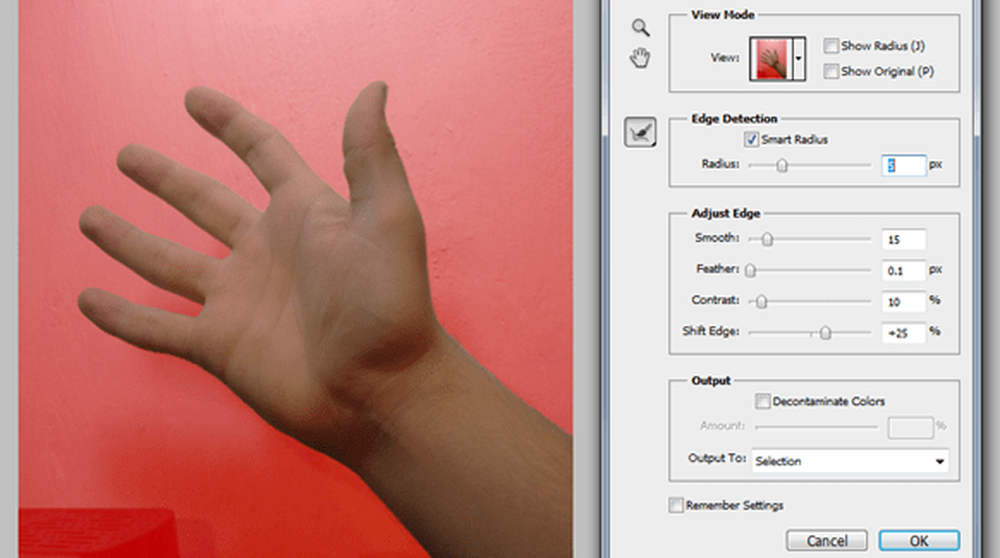
Todas las herramientas de lazo y la herramienta de pincel de curación de puntos también son sus compañeros de confianza número uno para este trabajo. Utilícelas sabiamente y podría hacer algo mejor de lo esperado..
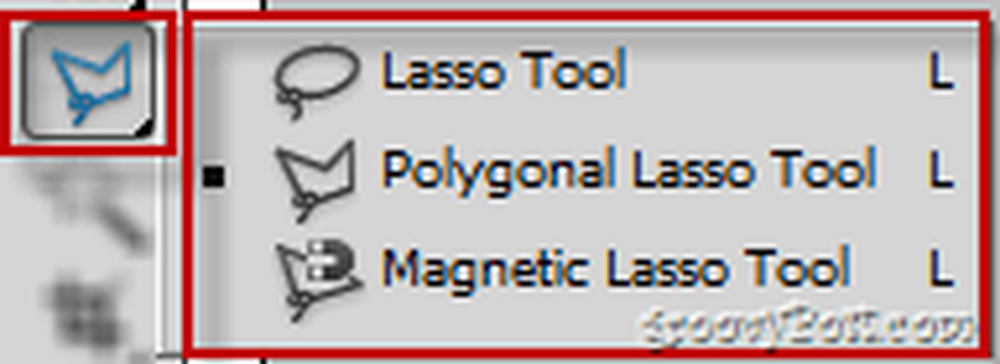

2 - Después de colocar su objeto, muévalo y cambie su tamaño para que se ajuste exactamente al área que desea que sea:

Esto no es exactamente una técnica, sino un enfoque más correcto de cómo queremos realizar la tarea..
3 - Use cualquier herramienta de selección conocida para marcar cualquier nube en la imagen que deba superponerse al objeto:
Fácil, ¿verdad? Tal vez no, de hecho, es quizás la parte más difícil. Tómese su tiempo aquí: cuanto mejor haga esta selección, mejor será el resultado final.
Consejos:
- Seleccionar> Gama de colores Literalmente puede ahorrarle minutos de selecciones aburridas. Solo marca el blanco como tu color primario y mira como todas las nubes se seleccionan en una fracción de segundo. Ah, y esas nubes que no deben estar en la selección? - Simplemente tome cualquier herramienta Lazo y réstelas de la selección, o vuelva a intentar su gama de colores con grupos de colores localizados.
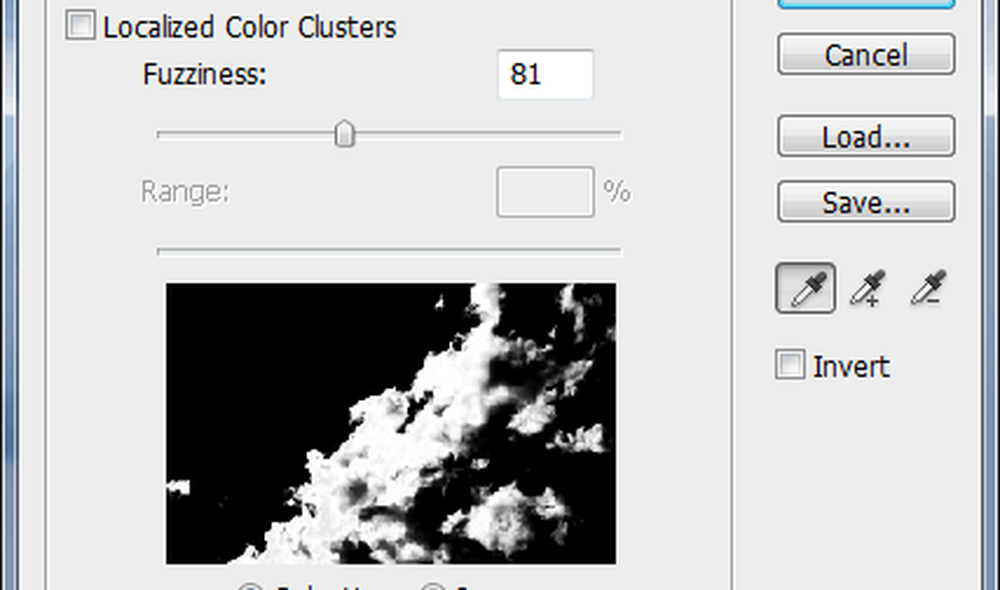
4 - Copie las nubes seleccionadas y péguelas en una nueva capa sobre la capa con el objeto:
Paso final y más fácil, pero la clave real real para el resultado final.
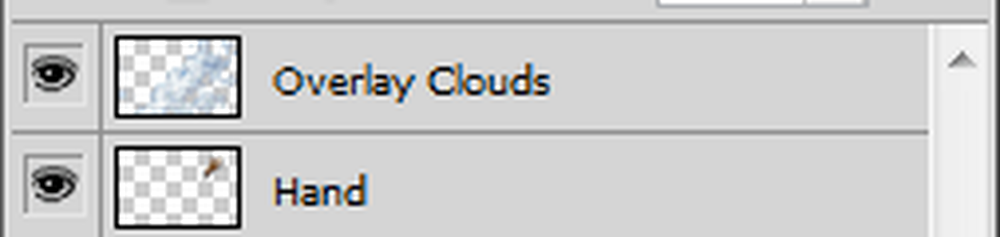
Consejos:
- Ocultar las nubes que se supone que se mezclan suavemente con el fondo y afilar ligeramente cualquier pequeña nube para agregar un poco más de detalle a su imagen y aumentar la sensación de realismo.
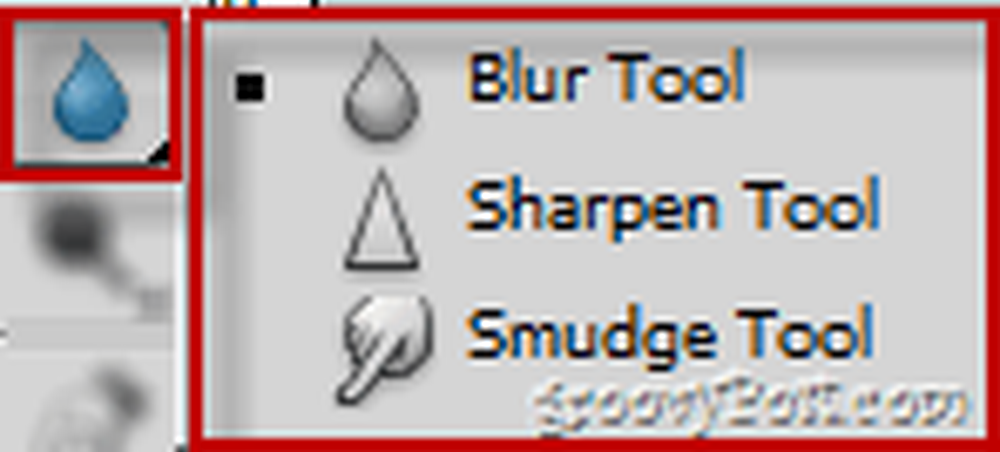
- Si algo no se ve bien, levante un Borrador de Flujo del 1% y suavice las áreas de apariencia falsa. Lo mismo ocurre con cualquier parte transparente, que se puede arreglar con un pincel blanco de 1% de flujo.

Consejos adicionales:
- Utilizar Filtros de color si el tono de color en su imagen no coincide con el de su objeto. Para imágenes más oscuras y para imágenes con una luna, use un filtro de enfriamiento, y para imágenes de cielo con un sol use un calentamiento. Aquí hay un ejemplo con la imagen que viste como mi fondo de pantalla en el video tutorial:

Gracias por revisar este tutorial de técnica de Photoshop! Ah, y para aquellos de ustedes que no entendieron todo esto, siempre pueden comenzar con lo básico o consultar otros tutoriales de Adobe Photoshop.!



